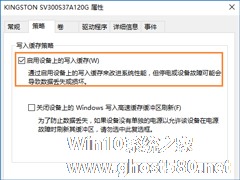-
Win10怎么启用虚拟机?Win10怎么开启自带虚拟机教程
- 时间:2024-11-15 10:01:03
大家好,今天Win10系统之家小编给大家分享「Win10怎么启用虚拟机?Win10怎么开启自带虚拟机教程」的知识,如果能碰巧解决你现在面临的问题,记得收藏本站或分享给你的好友们哟~,现在开始吧!
Win10怎么开启自带虚拟机今天和大家一起来分享下。Win10系统内置了Hyper-V虚拟机,但是一般来说,这个功能都是需要我们自己去开启进行使用的。
一些用户想要使用这个功能不知道在系统哪里找到,接下来我们来看看开启它的方法吧。
具体方法如下:
1、将鼠标移至开始图标,单击右键(注意:是右键,不是左键!!!)。

2、点击“控制面板”。

3、点击“程序”。

4、点击“启用或关闭windows功能”。

5、勾选“Hyper-V”,确定。

6、等待程序添加功能。

7、完成后,关闭,重启电脑。

8、重启后,点击“开始”(注意:这次是左键!),选择所有程序。

9、点击“windows管理工具”,在“windows管理工具”中可以看到Hyper-V。

10、点击Hyper-V,即可进入其主界面。Hyper-V开启成功。

以上就是win10怎么开启自带虚拟机教程,快去开启体验一下这个自带的虚拟机功能吧。
以上就是关于「Win10怎么启用虚拟机?Win10怎么开启自带虚拟机教程」的全部内容,本文讲解到这里啦,希望对大家有所帮助。如果你还想了解更多这方面的信息,记得收藏关注本站~
Win10系统之家wWw.gHoSt580.net♂文章,转载请注明出处!
相关文章
-
 Win10怎么开启自带虚拟机今天和大家一起来分享下。Win10系统内置了Hyper-V虚拟机,但是一般来说,这个功能都是需要我们自己去开启进行使用的。一些用户想要使用这个功能不知道在系统哪里找到,接下来我们来看看开启它的...
Win10怎么开启自带虚拟机今天和大家一起来分享下。Win10系统内置了Hyper-V虚拟机,但是一般来说,这个功能都是需要我们自己去开启进行使用的。一些用户想要使用这个功能不知道在系统哪里找到,接下来我们来看看开启它的... -

VMware虚拟机怎么安装Win10系统?虚拟机安装Win10系统教程
如果你的电脑是Win7系统,但是你偶尔需要在win10系统上运行一些程序,那么你就可以借助虚拟机安装Win10系统,这样你的电脑中就有双系统了。不过很多小伙伴并不知道VMware虚拟机如何安装win10系统?下面小编就为你带来最... -
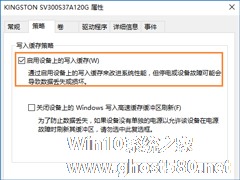
如果Win10系统启用磁盘写入缓存,则可以在一定程度上提高硬盘的读写速度,开启该功能,甚至少有磁盘碎片产生,但有优点必然有缺点,硬盘写入缓存的知名缺点就是突然断电的计算机,不能很好的保证数据的完整性。
Win10启用磁盘写入缓存的方法:
1、首先按Win+X键,或右击开始按钮,在弹出的菜单中点击“设备管理器”;
2、然后在设备管理器窗口中,展开磁盘... -
 Windows系统发布的新版开始菜单与旧版相比,布局清晰,颜值也更高,那我们要如何开启新开始菜单呢?想要开启新开始菜单,必须要加入WindowsInsider(微软预览体验计划)。整个过程分为两步:1、安装KB4568831更新只有安装它后...
Windows系统发布的新版开始菜单与旧版相比,布局清晰,颜值也更高,那我们要如何开启新开始菜单呢?想要开启新开始菜单,必须要加入WindowsInsider(微软预览体验计划)。整个过程分为两步:1、安装KB4568831更新只有安装它后...